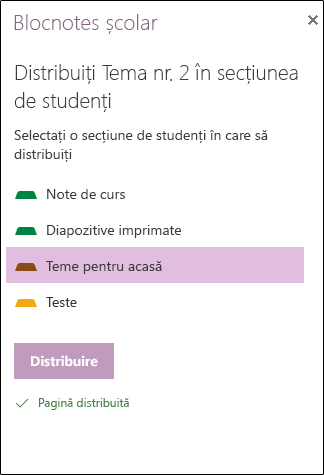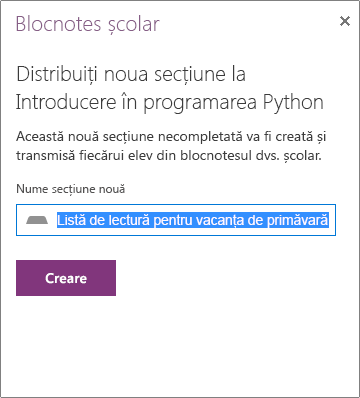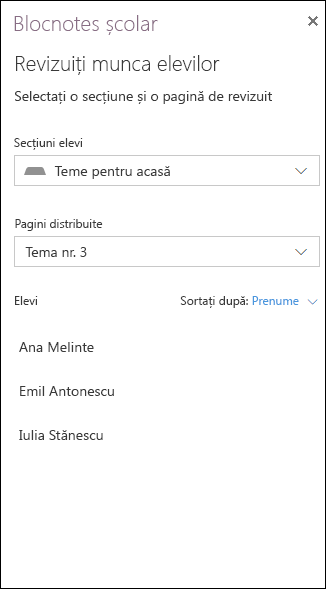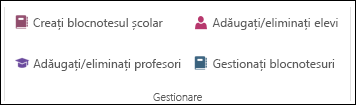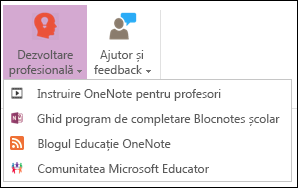Instrumentele de blocnotes școlar pentru OneNote pentru web permit cadrelor didactice să economisească timp și să lucreze și mai eficient cu blocnotesurile de clasă.
Caracteristicile cuprind:
-
Distribuirea paginilor sau a secțiunilor noi pentru studenții dintr-o clasă, rapid și ușor
-
Revizuirea secvențială a lucrului elevilor (de exemplu, atribuiri sau chestionare)
-
Navigarea și răsfoirea cu ușurință a blocnotesurilor studențești prin intermediul unei liste studențești
-
Funcționalitatea aplicației blocnotes școlar de lansare
-
Oferiți o dezvoltare profesională utilă și resurse comunitare
Fila Blocnotes școlar
Dacă sunteți licențiat ca profesor de la Microsoft 365 abonament școlar sau dacă aveți drepturi de administrator pentru un blocnotes școlar, fila blocnotes școlar va fi vizibilă în OneNote pentru web.
Distribuirea unei pagini pentru elevi
Pentru a distribui o temă, teme, o pagină informațională sau altă resursă pentru elevi, utilizați distribuire pagină.
-
Începând de la pagina OneNote pe care doriți să o distribuiți, selectați distribuire pagină. Puteți distribui pagini din orice secțiune din blocnotesul școlar.
-
Alegeți secțiunea în care să copiați pagina. Fiecare elev va primi o copie a paginii respective în propria lor secțiune.
-
Selectați distribuire.
Distribuirea unei secțiuni noi pentru elevi
Utilizați distribuire secțiune nouă pentru a crea o secțiune nouă, necompletată în blocnotesul școlar al fiecărui elev. De exemplu, utilizați-l pentru a crea o nouă secțiune Labs în fiecare blocnotes student.
-
Selectați distribuire secțiune nouă.
-
Introduceți numele secțiunii noi.
-
Selectați distribuire.
-
Pentru a completa noua secțiune cu conținut, utilizați distribuire pagină.
Revizuirea și evaluarea lucrului student
Pe măsură ce elevii termină lucrul în blocnotesurile școlare, profesorul poate revizui și furniza feedback, chiar și atunci când nu se află în sala de clasă.
-
În blocnotesul școlar, selectați revizuire lucru student.
-
Alegeți o secțiune (de exemplu, temă pentru acasă) pentru a vedea o listă a tuturor paginilor distribuite în acea secțiune.
-
Selectați pagina pe care doriți să o examinați, apoi selectați din lista de elevi pentru a-i revizui activitatea.Sfat: elevii pot fi sortați după prenumele sau numele de familie pentru a-i menține aliniați cu cartea de note.
Gestionarea blocnotesului școlar
Pentru a adăuga sau a elimina studenți sau profesori, creați noi blocnotesuri școlare sau gestionați blocnotesurile școlare existente, butoanele din instrumentele blocnotesului școlar pentruOneNote pentru web vă duc la un alt site web. Selectați oricare dintre acestea pentru a lansa aplicația blocnotes școlar în Microsoft 365 și urmați instrucțiunile din acea aplicație.
Resurse pentru profesori
Butoanele din secțiunea dezvoltare profesională deschid aceste linkuri:
-
Ghid de program de completare blocnotes școlar (ce citiți acum)
Pentru a trimite feedback despre modul în care funcționează instrumentele de blocnotes școlare (sau nu funcționează), utilizați secțiunea Ajutor și feedback . Atunci când selectați Trimiteți feedback, se deschide programul de e-mail implicit, gata să ne trimiteți un e-mail.